「アクセシビリティ」機能は、ある種の視聴覚に苦しんでいる場合のモバイルの相互作用を支援します。 ただし、アクセシビリティオプションは非常に多く、非常に便利なので、すべてのタイプのユーザーが最適に使用できます。 そのため、Googleとメーカー自身のカスタマイズレイヤーは、 アクセシビリティのオプションの改善と追加。 このため、本日は、でアクティブにできる便利で非表示のユーザー補助メニューにアクセスできるようになります Huawei社 モバイル。
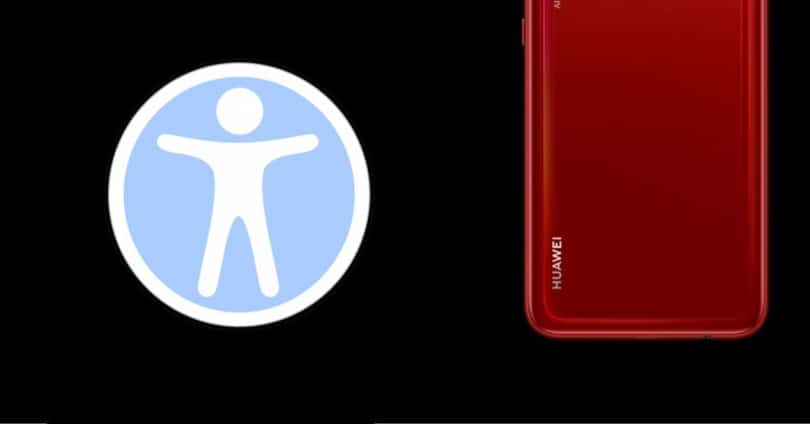
すべてのユーザー補助オプションがすべてのユーザーに等しく役立つわけではありません。 さらに、これらのオプションは、モバイルのより深いオプションにからまれることに慣れていないユーザーに直面しても、気付かれない可能性があります。 今回は、Huawei機能について説明します。 アクセシビリティへの直接アクセスを統合する ターミナルのソフトウェアボタンから、つまりそのオプションを使用します。つまり、ワンタッチで、ポップアップメニューで使用されるその他の多くのオプションにアクセスできます。
アクセシビリティへの迅速なアクセスを可能にする
アクセスできるようにするには、[設定]を入力してから、 「ユーザー補助機能」と入力して「ユーザー補助」 、最後に、アクセシビリティへの直接アクセスについて触れます。 オプションをアクティブ化すると、機能をアクティブ化する方法を通知するメッセージが表示されます。 つまり、「ユーザー補助メニュー」をアクティブにするには、音量大ボタンと音量小ボタンをXNUMX秒間押し続ける必要があります。
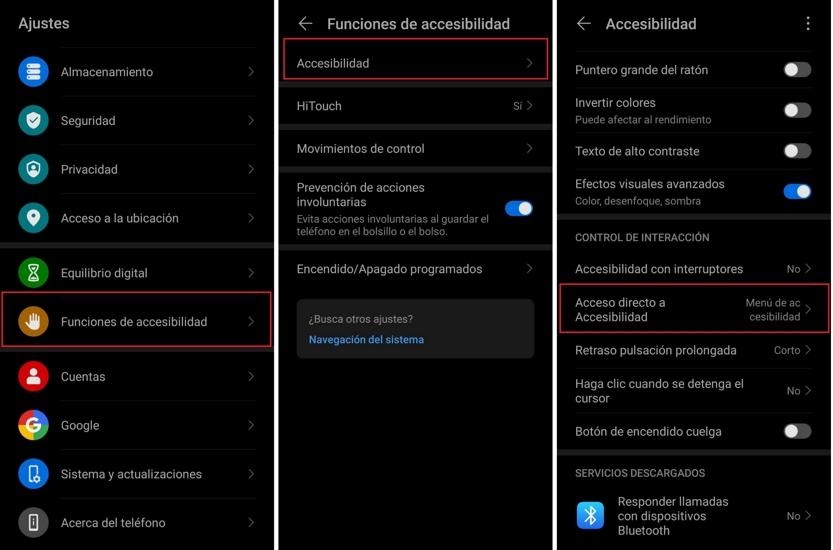
新しいアイコンが表示されます
機能がアクティブになると、下のボタンに主な変化が見られます。腕を広げた人のシルエットが表示されます。これは「アクセシビリティ」を意味し、世界的に有名なアイコンです。 これを押すと、 新しい画面が開きます 私たちの前に クイック設定とオプションがいっぱい、 大きなボタンで表されます。 このようにして、すばやくアクティブ化できます Googleのアシスタント、ユーザー補助設定自体、電話のオンとオフの切り替え、音量、明るさ、またはアプリケーションへのショートカット。
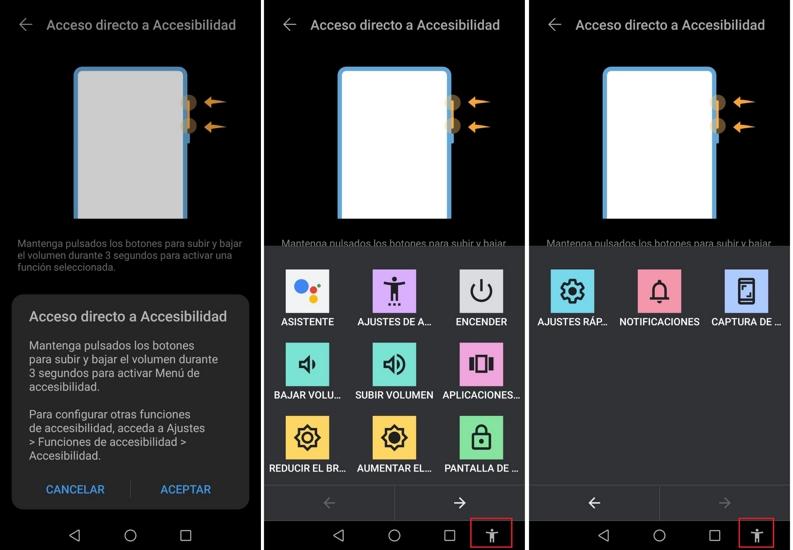
他の機能のメニューを変更する
ただし、前のメニューで[機能を選択]をクリックすると、次の場合に表示される内容を変更できます クイックアクセシビリティアイコンをクリック 。 このようにして、クイックアクションメニューの代わりに、TalkBackを表示したり、リスト選択、色補正、色反転、スイッチを使用したアクセシビリティ、またはBluetoothデバイスを使用した通話に応答したりできます。
